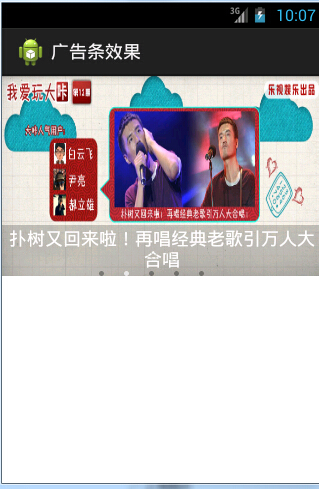Android開發之實現圖片自動滾動顯示標籤的ViewPager
阿新 • • 發佈:2018-12-25
Android中實現圖片自動滾動的效果非常的常見,我們可以自己動畫去實現功能。但是在Android中提供了一個ViewPager類,實現了滾動效果,在Android的extras目錄下android-support-vx.jar中,x代表版本4,7等等。使用時我們需要android.support.v4.view.ViewPager的viewPager標籤。
程式碼非常的簡單,不用解釋:
xml佈局檔案如下:
<RelativeLayout xmlns:android="http://schemas.android.com/apk/res/android" xmlns:tools="http://schemas.android.com/tools" android:layout_width="match_parent" android:layout_height="match_parent" tools:context="com.andy.viewpagedemo.MainActivity" > <android.support.v4.view.ViewPager android:id="@+id/viewPager" android:layout_width="wrap_content" android:layout_height="200dip" /> <LinearLayout android:layout_alignBottom="@id/viewPager" android:layout_width="match_parent" android:layout_height="wrap_content" android:background="#33000000" android:orientation="vertical" > <TextView android:id="@+id/image_desc" android:layout_width="match_parent" android:layout_height="wrap_content" android:gravity="center" android:text="@string/app_name" android:textColor="@android:color/white" android:textSize="18sp" /> <LinearLayout android:id="@+id/point_group" android:layout_width="wrap_content" android:layout_height="wrap_content" android:layout_gravity="center" android:orientation="horizontal" > </LinearLayout> </LinearLayout> </RelativeLayout>
Activity程式碼如下:
package com.andy.viewpagedemo; import java.util.ArrayList; import android.app.Activity; import android.os.Bundle; import android.os.Handler; import android.support.v4.view.PagerAdapter; import android.support.v4.view.ViewPager; import android.support.v4.view.ViewPager.OnPageChangeListener; import android.view.View; import android.view.ViewGroup; import android.widget.ImageView; import android.widget.LinearLayout; import android.widget.TextView; public class MainActivity extends Activity { private ViewPager viewPager; private LinearLayout point_group; private TextView image_desc; // 圖片資源id private final int[] images = { R.drawable.a, R.drawable.b, R.drawable.c, R.drawable.d, R.drawable.e }; // 圖片標題集合 private final String[] imageDescriptions = { "鞏俐不低俗,我就不能低俗", "撲樹又回來啦!再唱經典老歌引萬人大合唱", "揭祕北京電影如何升級", "樂視網TV版大派送", "熱血屌絲的反殺" }; private ArrayList<ImageView> imageList; // 上一個頁面的位置 protected int lastPosition = 0; // 判斷是否自動滾動viewPager private boolean isRunning = true; private Handler handler = new Handler() { public void handleMessage(android.os.Message msg) { // 執行滑動到下一個頁面 viewPager.setCurrentItem(viewPager.getCurrentItem() + 1); if (isRunning) { // 在發一個handler延時 handler.sendEmptyMessageDelayed(0, 2000); } }; }; @Override protected void onCreate(Bundle savedInstanceState) { super.onCreate(savedInstanceState); setContentView(R.layout.activity_main); viewPager = (ViewPager) findViewById(R.id.viewPager); point_group = (LinearLayout) findViewById(R.id.point_group); image_desc = (TextView) findViewById(R.id.image_desc); image_desc.setText(imageDescriptions[0]); // 初始化圖片資源 imageList = new ArrayList<ImageView>(); for (int i : images) { // 初始化圖片資源 ImageView imageView = new ImageView(this); imageView.setBackgroundResource(i); imageList.add(imageView); // 新增指示小點 ImageView point = new ImageView(this); LinearLayout.LayoutParams params = new LinearLayout.LayoutParams(5, 5); params.rightMargin = 20; point.setLayoutParams(params); point.setBackgroundResource(R.drawable.point_bg); if (i == R.drawable.a) { point.setEnabled(true); } else { point.setEnabled(false); } point_group.addView(point); } viewPager.setAdapter(new MyPageAdapter()); // 設定當前viewPager的位置 viewPager.setCurrentItem(Integer.MAX_VALUE / 2 - (Integer.MAX_VALUE / 2 % imageList.size())); viewPager.setOnPageChangeListener(new OnPageChangeListener() { @Override public void onPageSelected(int position) { // 頁面切換後呼叫, position是新的頁面位置 // 實現無限制迴圈播放 position %= imageList.size(); image_desc.setText(imageDescriptions[position]); // 把當前點設定為true,將上一個點設為false point_group.getChildAt(position).setEnabled(true); point_group.getChildAt(lastPosition).setEnabled(false); lastPosition = position; } @Override public void onPageScrolled(int position, float positionOffset, int positionOffsetPixels) { // 頁面正在滑動時間回撥 } @Override public void onPageScrollStateChanged(int state) { // 當pageView 狀態發生改變的時候,回撥 } }); /** * 自動迴圈: 1.定時器:Timer 2.開子執行緒:while true迴圈 3.ClockManger * 4.用Handler傳送延時資訊,實現迴圈,最簡單最方便 * */ handler.sendEmptyMessageDelayed(0, 2000); } @Override protected void onDestroy() { // 停止滾動 isRunning = false; super.onDestroy(); } private class MyPageAdapter extends PagerAdapter { // 需要實現以下四個方法 @Override public int getCount() { // 獲得頁面的總數 return Integer.MAX_VALUE; } @Override public boolean isViewFromObject(View view, Object object) { // 判斷view和Object對應是否有關聯關係 if (view == object) { return true; } else { return false; } } @Override public Object instantiateItem(ViewGroup container, int position) { // 獲得相應位置上的view; container view的容器,其實就是viewpage自身, // position: viewpager上的位置 // 給container新增內容 container.addView(imageList.get(position % imageList.size())); return imageList.get(position % imageList.size()); } @Override public void destroyItem(ViewGroup container, int position, Object object) { // 銷燬對應位置上的Object // super.destroyItem(container, position, object); container.removeView((View) object); object = null; } } }
其效果如下: